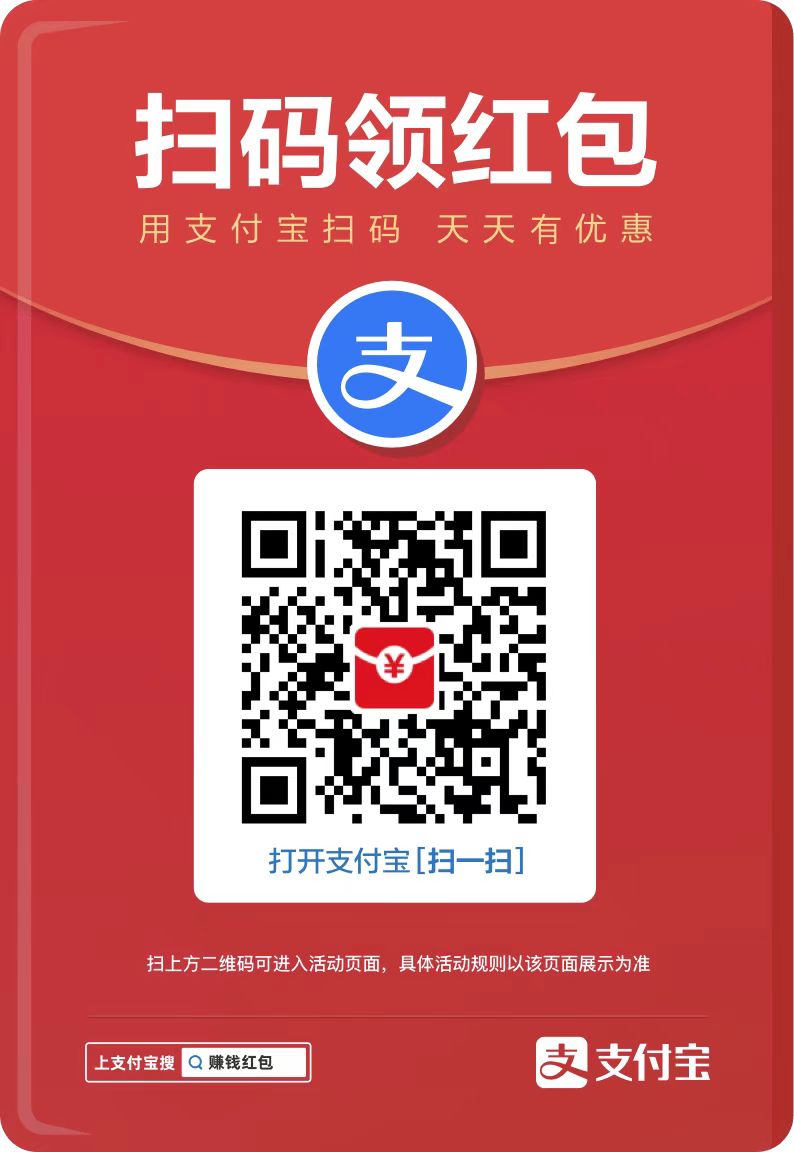使用以下方法在 windows 11 中截图:快捷键:全屏截图:win + prtscn当前窗口截图:alt + prtscn剪贴板:win + shift + s:打开截图工具,选择模式,图片复制到剪贴板截图工具:搜索并打开截图工具,选择模式,可保存、编辑或分享图像游戏栏:打开游戏栏,点击“截图”图标,图片保存到视频库中

Windows 11 截图教程
1. 快捷键截图
- 全屏截图:Win + PrtScn
- 当前窗口截图:Alt + PrtScn
截图将自动保存到图片库中的“截图”文件夹中。
2. 剪贴板截图
- Win + Shift + S:打开截图工具。
- 选择所需的截图模式(矩形、自由形式、窗口、全屏)。
- 截图后,图片将自动复制到剪贴板。可以将其粘贴到任何其他程序中。
3. 使用 Snipping Tool(截图工具)
- 点击“开始”菜单,搜索“截图工具”。
- 打开截图工具并选择所需的截图模式。
- 截图后,可以保存、编辑或分享图像。
4. 使用 Xbox Game Bar(游戏栏)
如果已启用游戏栏:
- 打开游戏栏(Win + G)。
- 点击右上角的“截图”图标。
- 截图将保存到视频库中的“截图”文件夹中。
提示:
- 截图后,可以右键单击图像并选择“编辑”进行编辑。
- 也可以通过“开始”菜单中的“设置”>“系统”>“剪贴板”自定义截图设置。
以上就是win11系统怎么截图的详细内容,更多请关注php中文网其它相关文章!
 bzbl.cn
bzbl.cn